Saat bekerja dengan data di Excel dan membuat laporan, terkadang perlu membagi kolom secara diagonal. Hal ini berguna saat Anda ingin menampilkan dua judul berbeda di dalam sel yang sama, satu untuk baris dan satu lagi untuk kolom.
Saat bekerja dengan bagan dalam perangkat lunak spreadsheet, garis diagonal sering digunakan untuk membagi sel guna membedakan judul kolom pertama dan baris atas. Mereka juga dapat digunakan untuk menampilkan banyak nilai dalam sel atau untuk membuat sel multi-nilai untuk laporan audit.
Meskipun mungkin Anda jarang melakukannya, menggambar garis diagonal melalui pada Excel sebenarnya cukup sederhana. Berikut ini cara menyisipkan garis diagonal dengan cepat ke dalam sel Excel dan menyisipkan teks ke dalam sel yang dipisahkan secara diagonal.
Membuat garis diagonal dengan fungsi Border
Sebagai contoh, untuk membuat garis diagonal seperti pada gambar tersebut di atas. Ikuti petunjuk berikut ini:
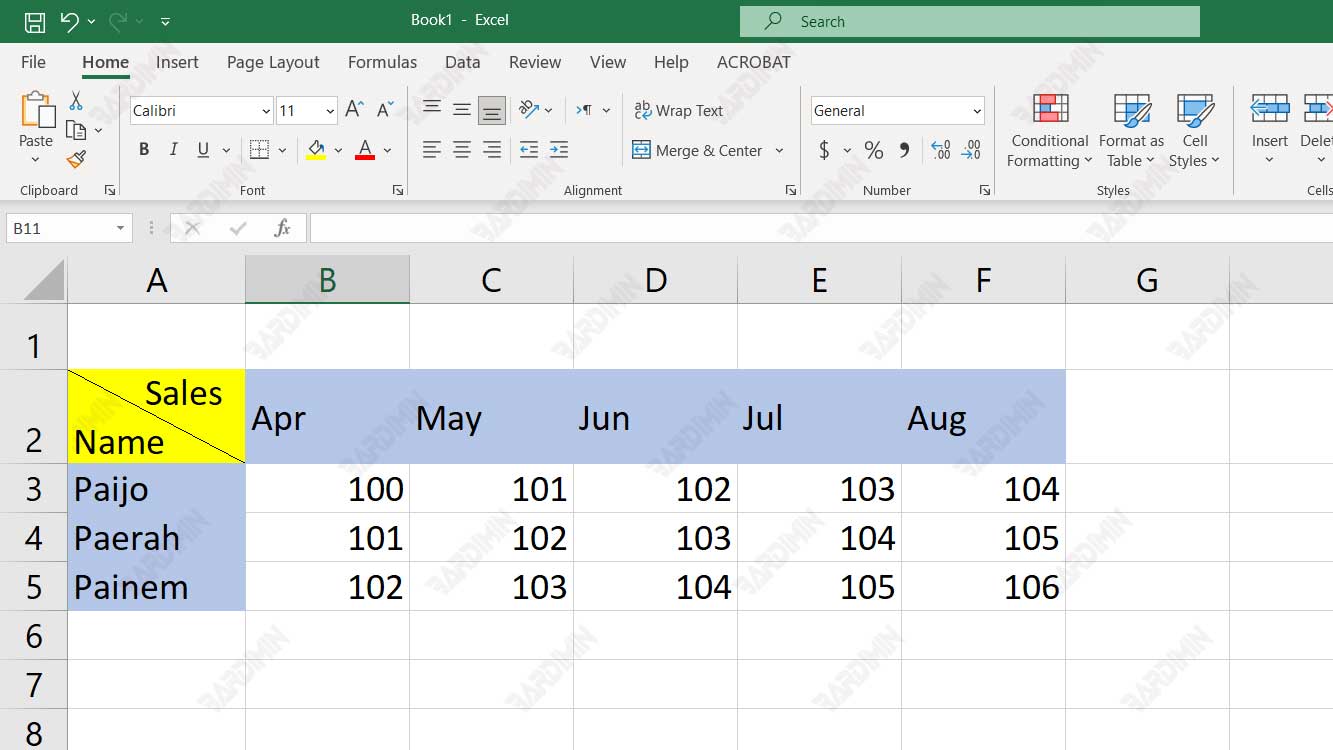
- Pilih cell pada lembar kerja yang ingin Anda tambahkan garis diagonal.
- Atur tinggi baris dengan ukuran minimal dapat memuat dua baris tulisan. Pada nomor baris, klik dan tahan garis batas baris dan kemudian geser untuk mengubah tingginya.
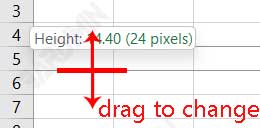
- Kemudian, ketikkan Nama untuk baris pada cell. Tekan tombol keyboard (ALT + ENTER) untuk membuat garis baru, sebagai Nama kolom.
- Selanjutnya, klik kanan pada cell tersebut. Pilih opsi “Format cells”.
- Pada kotak dialog yang terbuka, pilih tab “Border”.
- Kemudian pada bagian Border, klik tombol garis diagonal seperti pada gambar di bawah ini. Anda juga bisa mengklik pada bagian tengah gambar cell untuk membuat garis diagonal.
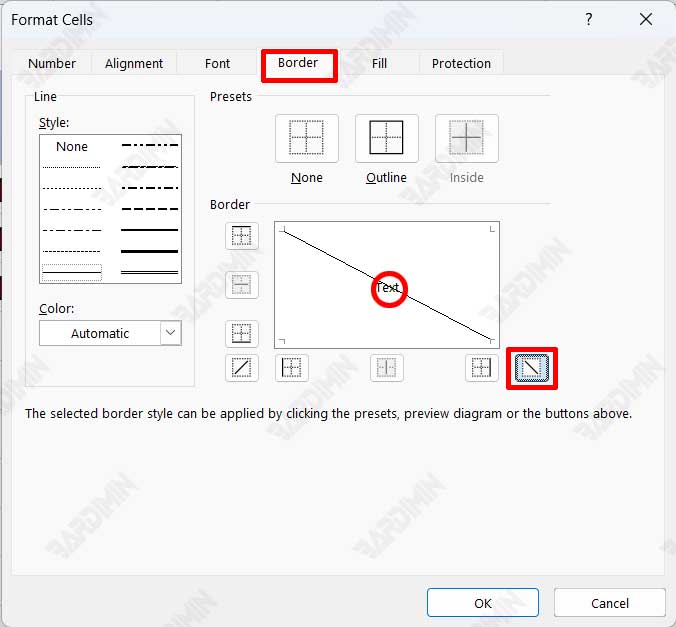
- Selanjutnya, atur tinggi dan lebar cell dengan menggeser batas untuk mendapatkan hasil yang baik. Anda bisa menggunakan tombol spasi untuk menggeser tulisan agar posisinya tepat.
